Cómo cambiar la dirección IP en la computadora portátil
Contents
Cómo cambiar su dirección IP
Dejar Obtener la dirección del servidor DNS automáticamente seleccionado. De lo contrario, la configuración de su servidor DNS permanece vacía, lo que puede causar otros problemas de conexión.
Por qué querría cambiar su dirección IP y cómo hacerlo
Es posible que no piense en la dirección IP de su computadora con demasiada frecuencia, pero eso no significa que no sea una parte importante de su sistema. La dirección IP de una computadora o dispositivo móvil es su identificador principal. Sin una dirección IP, no puede ingresar a Internet.
Cada vez que se conecta a otro dispositivo o sitio web en línea, su dirección IP se utiliza para identificar su computadora. Se puede usar para localizar su máquina y rastrear sus actividades en línea. De hecho, su dirección IP se muestra actualmente en la parte superior de esta pantalla junto con cualquier otra información de identificación que pueda derivarse de la dirección.
Cada vez que se conecte, se mantiene un registro de dónde se ha mantenido debido a que su dirección IP se registra en el sitio que se accede. No se puede evitar este hecho, aunque hablaremos sobre algunas formas en que podría evitar este problema si necesita o desea. Su dirección IP es un poco como las huellas digitales, excepto un aspecto importante. Aunque con técnicas extremas puede modificar sus huellas digitales, es mucho más fácil cambiar su dirección IP.
¿Por qué querría cambiar las direcciones IP en su computadora??
Hay una variedad de razones por las que es posible que desee cambiar su dirección IP. Aquí hay algunas motivaciones comunes y más esotéricas para cambiar la dirección IP de su computadora. Aprender a cambiar la dirección IP puede ser beneficioso en todos estos escenarios.
Analice su Wi-Fi en Android
Inspeccionar, comparar, encuestar y analizar redes WiFi con NetSpot. Optimizar su red WiFi para el máximo rendimiento.
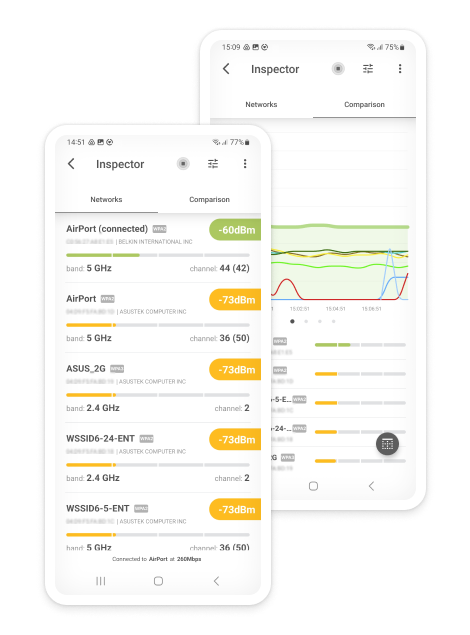
Cómo cambiar su dirección IP
Vamos a hablar sobre cómo cambiar su dirección IP utilizando algunos métodos diferentes. Básicamente, hay tres formas principales de cambiar una dirección IP. Ellos son:
- Cambiar manualmente la dirección IP
- Cambiar automáticamente la dirección IP
- Use un servidor VPN o proxy para cambiar la dirección IP
Echemos un vistazo más de cerca a cada método y discutamos sus pros y contras. También hay algunas diferencias en la forma en que maneja las direcciones IP estáticas versus asignadas dinámicamente. Obviamente, el sistema operativo que está utilizando afectará la forma en que realiza este procedimiento.
Las direcciones estáticas asignadas por su ISP solo se pueden cambiar contactando a su proveedor. Este tipo de dirección generalmente no se da sin comprar un mayor nivel de servicio y normalmente se ve en un entorno corporativo o comercial. Rara vez tendrá que lidiar con una dirección IP estática en su máquina de inicio.
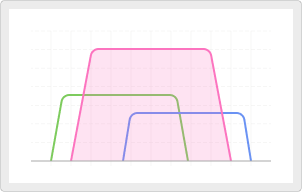
Cambiar la configuración de WiFi?
Use Netspot, un analizador Wi-Fi fácil de usar, para ver si su cambio ha tenido un efecto positivo.
Cambiar manualmente la dirección IP
Es posible que deba cambiar la dirección IP de una computadora en una oficina o entorno corporativo para obtener acceso a una red privada. Dependiendo de su plataforma, aquí están los pasos que necesita realizar.
Cómo cambiar la dirección IP en una Mac
- Seleccionar Preferencias del Sistema.
- Elegir Red.
- Seleccione una interfaz de red activa en la barra lateral.
- Tenga en cuenta su dirección IP actual para que pueda hacer un cambio informado.
- Haga clic en el Avanzado botón.
- Seleccionar TCP/IP.
- Seleccionar A mano Desde el menú Configurar IPv4.
- Ingrese una dirección IP estática en el Campo de dirección IPv4.
- Hacer clic DE ACUERDO y luego haga clic Aplicar.
Cómo cambiar la dirección IP en una computadora con Windows 10
- Abierto Redes y recursos compartidos en panel de control.
- Clickea en el Conexión enlace.
- Haga clic en la pestaña Propiedades de la ventana que se abre.
- Seleccionar Protocolo de Internet versión 4 (TCP/IP V4).
- Elegir use la siguiente dirección IP y complete la dirección IP.
- Seleccionar Use el siguiente DNS servidor e ingrese la dirección apropiada.
- Comprobar el Validar configuraciones al salir caja y haga clic DE ACUERDO.
- Su PC ejecuta automáticamente el diagnóstico de red y verifica su conexión.
Otras versiones de Windows pueden requerir un procedimiento diferente para ser utilizado. Le sugerimos que consulte a la guía del usuario para su sistema operativo específico.
Cambiar automáticamente la dirección IP
Aquí hay algunas formas de cambiar la dirección IP en la computadora de su hogar. Su dirección es proporcionada por su enrutador, que su ISP asigna la dirección. Antes de probar cualquiera de estos métodos, tome nota de su dirección IP actual para que pueda verificar que realmente haya cambiado.
Apagar su enrutador durante unos cinco minutos podría ser todo lo que necesita hacer. En algunos casos, se requiere un período de tiempo más largo, por lo que puede intentar dejar el enrutador apagado durante la noche. A pesar de que su dirección IP está asignada dinámicamente por el proveedor, su ISP puede tener un tiempo de arrendamiento largo en su dirección. Esto significa que parecerá estático ya que no podrá cambiarlo hasta que haya transcurrido el período de tiempo impuesto por el ISP.
Llevar su computadora portátil a una ubicación que ofrece WiFi gratuita y conectarse a la red cambiará temporalmente la dirección IP de su máquina, ya que se asigna dinámicamente cuando inicia sesión. Cuando regrese a casa, su dirección se asignará en función de su enrutador de inicio.
Use un servidor VPN o proxy para cambiar la dirección IP
Los métodos descritos anteriormente pueden ser necesarios y suficientes al cambiar su dirección IP para fines de configuración. Si su objetivo es derrotar a las iniciativas de bloqueo geográfico o simplemente mantener su privacidad en línea, entonces se deben emplear otras tácticas. Aquí es donde un servidor proxy o una VPN puede ser extremadamente útil.
Esencialmente, cuando usa un proxy o VPN, está enmascarando la dirección IP de su máquina. Cuando está conectado a un servidor proxy, su dirección IP es lo que se ve en Internet, no la dirección IP de su máquina. Esto elimina la capacidad de cualquier persona para rastrearlo una vez que esté en el servidor proxy.
Un servicio VPN funciona de manera similar, pero ofrece más opciones que conectarse directamente a un servidor proxy. Los servicios de VPN tienen servidores ubicados en múltiples ubicaciones en todo el mundo. Después de conectarse al servidor VPN, su dirección IP privada está enmascarada y cualquier actividad en línea adicional solo mostrará la dirección del servidor VPN.
Los servicios de VPN de calidad tienen servidores ubicados en muchos países, y al elegir uno apropiado, puede desplazar casi cualquier restricción aplicada por sus autoridades locales o su ISP.
Hay muchas VPN disponibles. Algunos son gratuitos, pero si se toma en serio el mantenimiento de la privacidad en línea, debe gastar los pocos dólares al mes que costará un servicio VPN pagado. Las VPN pagadas de calidad que pueden elegir incluyen NordVPN, ExpressVPN y Cyberghost.
ahí tienes. Debería poder cambiar su dirección IP si lo necesita y mediante el uso de un proxy o VPN, puede cambiarla cuando desee ocultar su identidad. Si valora su privacidad en línea, se recomienda una VPN.
Cómo cambiar su dirección IP
Un graduado del MIT que aporta años de experiencia técnica a artículos sobre SEO, computadoras y redes inalámbricas.
Actualizado el 4 de abril de 2022
Revisado por
Chris Selph es un profesor de TI de Tecnología y Vocacional Certificada de Comptia. También sirve como administrador de red y servidor y realiza mantenimiento y reparación de la computadora para numerosos clientes.
- ISP
- La conexión inalámbrica
- Enrutadores y firewalls
- Centros de red
- Banda ancha
- Éternet
- Instalación y actualización
- Wi-Fi e inalámbrico
Qué saber
- Windows: Panel de control >Redes y recursos compartidos >Cambiar la configuración del adaptador y sigue las instrucciones a continuación.
- Mac: Preferencias del Sistema >Red. Seleccione una red>Avanzado. Ve a la TCP/IP pestaña y seleccione A mano. Ingrese la información.
- iOS: abierto Ajustes >Wifi, toque en el círculoi Al lado de la red, seleccione Configurar IP >Manual. Configurar la nueva IP.
Este artículo explica cómo cambiar su dirección IP manualmente cambiando de la dirección DHCP asignada al enrutador a una estática en Windows, Mac, iOS y Android. También cubre cómo cambiar la dirección IP pública de su enrutador, que aparece como la dirección IP pública de cada dispositivo en la red a menos que use una VPN.
También puede obtener una nueva IP lanzando y renovando su IP.
Cambiar la dirección IP de una computadora de Windows
Si su computadora Windows tiene la dirección IP configurada como estática, cambie la dirección IP de la siguiente manera:
:max_bytes(150000):strip_icc()/101-change-your-ip-address-818150-a7442c50dafb407f9a16c480ce1c5707.jpg)
- Abra el panel de control y seleccione Redes y recursos compartidos. Si no lo ve, primero seleccione Redes e Internet.
:max_bytes(150000):strip_icc()/102-change-your-ip-address-818150-904df938ac514ef2885fd4878dbf9f21.jpg)
Elegir Cambiar la configuración del adaptador.
:max_bytes(150000):strip_icc()/103-change-your-ip-address-818150-e4c50c7057ab4f3586c5dc59d39c5a5c.jpg)
Seleccionar Propiedades.
:max_bytes(150000):strip_icc()/104-change-your-ip-address-818150-8bd050e3a1174e30b2741ef4b53eb335.jpg)
Seleccionar Protocolo de Internet versión 4 (TCP/IPv4).
:max_bytes(150000):strip_icc()/105-change-your-ip-address-818150-bd8557b5a6064d2bbca607051277996b.jpg)
Ya sea alterar la dirección IP o seleccionar Obten una direccion IP automaticamente Para que el enrutador controle la dirección IP.
Dejar Obtener la dirección del servidor DNS automáticamente seleccionado. De lo contrario, la configuración de su servidor DNS permanece vacía, lo que puede causar otros problemas de conexión.
Cambiar la dirección IP de una computadora Mac
Aquí le mostramos cómo cambiar la dirección IP en una Mac.
:max_bytes(150000):strip_icc()/401-change-your-ip-address-818150-18e644fe5fc140a58bf23e40e0c494a9.jpg)
- Abre el Preferencias del Sistema aplicación en el Mac y seleccionar Red.
:max_bytes(150000):strip_icc()/402-change-your-ip-address-818150-d522da6b94ee4226a42d418dc2f6e7bf.jpg)
Seleccione su red Wi-Fi en el panel izquierdo y haga clic en Avanzado.
:max_bytes(150000):strip_icc()/403-change-your-ip-address-818150-f40fb5bd49db4d89ba6b190ca4dc4d0f.jpg)
Selecciona el TCP/IP pestaña.
:max_bytes(150000):strip_icc()/404-change-your-ip-address-818150-4f9724b15e2247f9a10c3b65ce8a4580.jpg)
Seleccionar A mano En el menú desplegable junto a configurar IPv6 (o IPv4) e ingrese la información para la nueva IP.
Cambiar la dirección IP de un teléfono en iPhone
También puede cambiar la dirección IP en un dispositivo móvil como el iPhone de Apple de la siguiente manera:
:max_bytes(150000):strip_icc()/201-change-your-ip-address-818150-0ba49805284e4f7fbf5f3015f88a9034.jpg)
Elegir Manual. Ingrese los detalles de la red manualmente, como su dirección IP e información DNS.
La elección de una dirección IP local específica no afecta el rendimiento de la red de ninguna manera significativa.
Cambiar la dirección IP de un teléfono en Android
También es posible cambiar la IP de un dispositivo Android a una IP estática en su red.
Los teléfonos Android pueden variar según el fabricante del dispositivo. Algunos fabricantes alteran el sistema operativo Android para cumplir con sus especificaciones, lo que significa que los pasos que debe seguir puede diferir ligeramente de los enumerados aquí. Estos pasos deben aplicarse a la mayoría de los dispositivos Android.
Cambiar la dirección IP de un enrutador
Para cambiar la dirección IP del enrutador, inicie sesión en el enrutador como administrador. Desde el panel de control, cambie la dirección IP a lo que desee. Sin embargo, esta dirección IP generalmente cambia cuando hay un problema. La dirección IP predeterminada debería ser suficiente para la mayoría de las situaciones.
:max_bytes(150000):strip_icc()/change-your-ip-address-818150-1-c427f57349cc4cb6a01852adecb2ed09.png)
Cómo cambiar su dirección IP pública
Una dirección IP pública externa es la dirección utilizada para comunicarse con redes fuera de su cuenta, como las de Internet. Use una VPN para enmascarar u ocultar su dirección IP real. También puede usar un proxy web para enmascarar su IP pública.
Cómo cambiar su dirección IP
¿Por qué cambiar su dirección IP??
Algunos ISP asignan direcciones IP estáticas a sus suscriptores. Los usuarios domésticos se configuran comúnmente con una dirección IP dinámica. De cualquier manera, es posible que pueda comunicarse con su ISP para solicitar una nueva IP estática o un cambio dinámico de IP. No puede cambiar su dirección IP de Internet externa por su cuenta.
Algunas personas cambian su dirección IP externa pública para evitar las prohibiciones en línea o las restricciones de ubicación del país de omitir que algunos sitios imponen contenido de video.
Cambiar la dirección IP de una computadora, teléfono o enrutador de un cliente es útil cuando:
- Se configura accidentalmente una dirección no válida, como una dirección IP estática en el rango numérico incorrecto.
- Un enrutador de mal funcionamiento proporciona direcciones malas, como una dirección utilizada por otra computadora en la red.
- Instalar un nuevo enrutador y reconfigurar una red doméstica para usar su rango de dirección IP predeterminado.
Está cambiando una dirección IP peligrosa o ilegal?
No. Hay muchas razones por las que alguien puede querer cambiar su dirección IP. Sin embargo, si está en una configuración de trabajo o tiene una red doméstica que se ejecuta, meterse con las direcciones IP a veces puede causar dolores de cabeza, así que asegúrese de saber lo que está haciendo.
Restablecer su enrutador cambia su dirección IP?
Es posible pero no probable. Si tiene un ciclo eléctrico de su enrutador, la dirección probablemente no cambie. Aún así, si restablece su enrutador a los valores predeterminados de fábrica, es más probable que el dispositivo asigne nuevas direcciones.
¿Puede cambiar la ubicación de su dirección IP??
Sí tu puedes. Sin embargo, necesita software de terceros. Una VPN, o una red privada virtual, le brinda direcciones IP únicas en lugares en cualquier lugar de la Tierra.
